Prema jednostruki ukorak kroz makronaredba, možete primijetiti tijek makronaredbe i rezultate svake akcija, te izdvojiti sve radnje koje izazivaju pogrešku ili daju neželjene rezultate.
-
Desnom tipkom miša kliknite makronaredbu u navigacijskom oknu, a zatim kliknite Prikaz dizajna.
-
Na kartici Dizajn makronaredbe u grupi Alati kliknite Jedan korak.
-
Kliknite Izvedi. Ako je makronaredba nova ili uređena makronaredba, prije pokretanja makronaredbe od vas će se zatražiti da je spremite.
Pojavit će se dijaloški okvir Jedan korak makronaredbe. U tom se dijaloškom okviru prikazuju informacije o makronaredbi i akciji makronaredbe te broj pogreške. Nula u okviru Broj pogreške znači da nije došlo do pogreške.
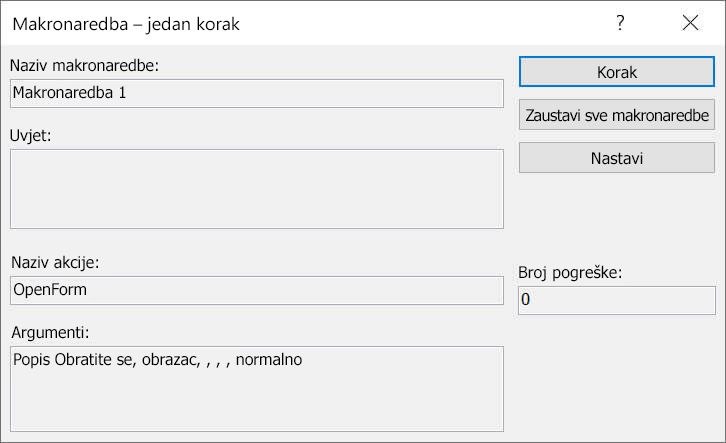
-
Napravite nešto od sljedećeg:
-
Da biste akciju prikazanu u dijaloškom okviru Jedan korak makronaredbe pokrenuli, kliknite Korak.
-
Da biste zaustavili makronaredbu i zatvorili dijaloški okvir, kliknite Zaustavi sve makronaredbe.
-
Da biste isključili jednostruki korak i pokrenuli ostatak makronaredbe, kliknite Nastavi.
-
Napomene
-
Da biste započeli s jednim korakom dok je makronaredba pokrenuta, pritisnite CTRL + BREAK.
-
Da biste započeli s jednim korakom na određenoj točki makronaredbe, u makronaredbu možete dodati akciju makronaredbe SingleStep u mjesto na kojem želite započeti s jednim korakom. Da biste makronaredbi dodali akciju makronaredbe SingleStep , učinite sljedeće:
-
U katalogu akcija na desnoj strani prozora dizajna makronaredbe potražite SingleStep. Ako se katalog akcija ne prikazuje, uključite ga na kartici Dizajn, u grupi Prikaz /skrivanje kliknite Katalog akcija.
-
Povucite akciju makronaredbe SingleStep iz kataloga akcija u prozor dizajna i ispustite akciju iznad ili ispod mjesta na kojem želite započeti s jednim korakom. Ova akcija nema argumenata akcije.
-
Spremite makronaredbu klikom na Spremi na alatnoj traci za brzi pristup.
Uz pretpostavku da je jedan korak isključen kada kliknete Pokreni, izvršavanje će se nastaviti normalno do točke u kojoj ste umetnuli akciju makronaredbe SingleStep , a zatim će makronaredba započeti s jednim korakom. U makronaredbu možete dodati više akcija SingleStep . Klikom na Nastavi u dijaloškom okviru Jedan korak makronaredbe isključit će se sve dok se ne pojavi sljedeća akcija SingleStep.
Ako je jednostruki korak uključena kada makronaredba završi, ona će ostati uključena. Ako pokrenete drugu makronaredbu, Access će ponovno prikazati dijaloški okvir Jedan korak makronaredbe. Da biste isključili jednostruki korak, u dijaloškom okviru Jedan korak makronaredbe kliknite Nastavi ili na kartici Dizajn u grupi Alati kliknite Jedan korak da ne bi bio istaknut.
-










